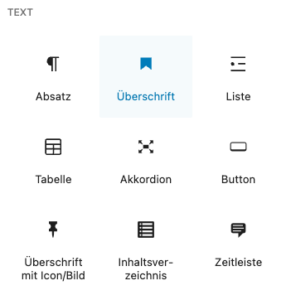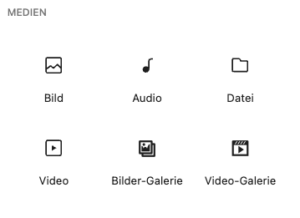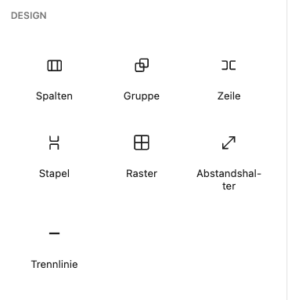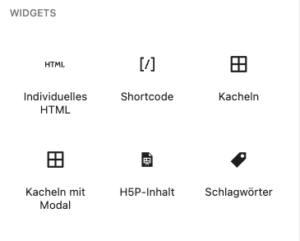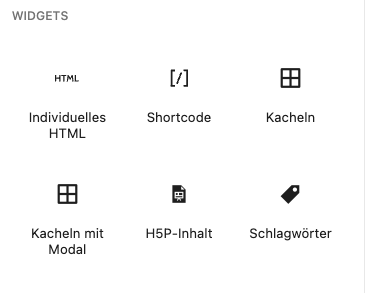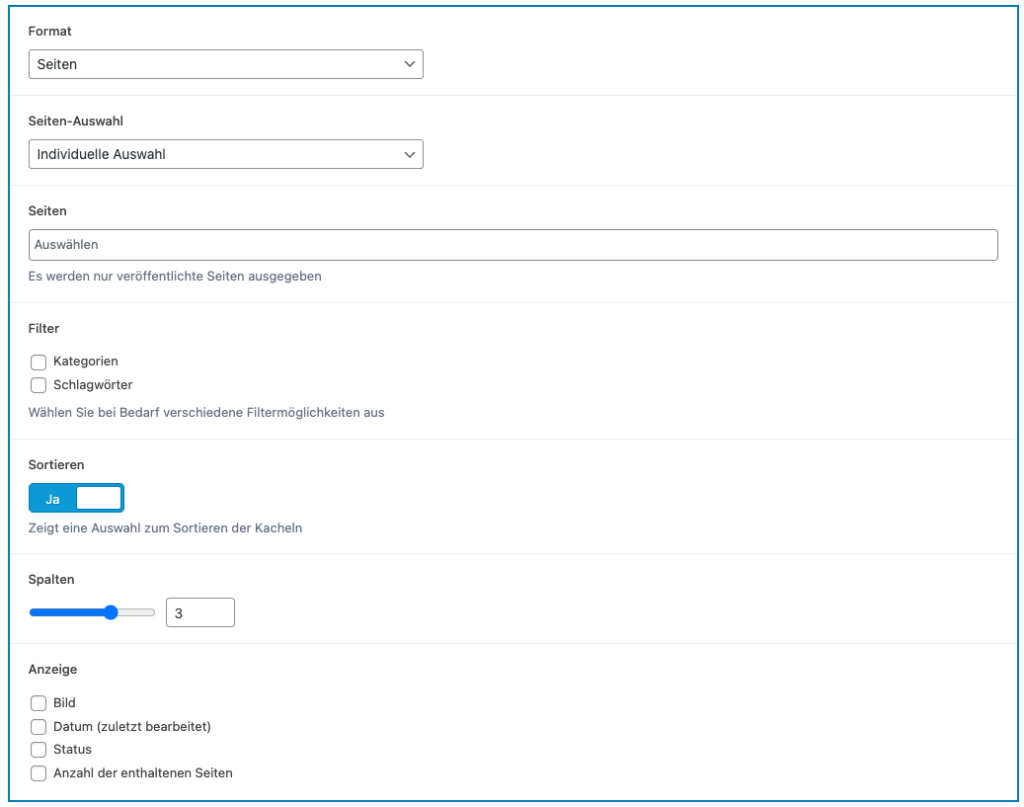Repair
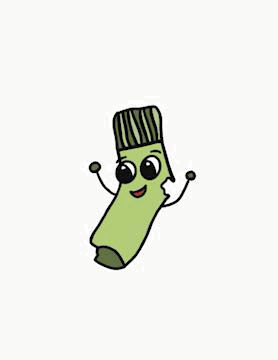
Hey. Ich bin Simon die Socke. Wie du siehst, habe ich zwei große Löcher und bin daher kaputt. Aber man kann mich reparieren. Was das genau bedeutet und wie das abläuft, erfährst du auf dieser Seite.
Um kaputte Kleidung wie mich zu reparieren, hast du 2 Möglichkeiten.
Definition: Das Wort repair kommt aus dem englischen und bedeutet Reparatur oder Ausbesserung. Auf deine getragenen Klamotten bezogen bedeutet dies also, dass du sie mit Hilfe von verschiedenen Materialen reparieren kannst (beispielsweise mit Flicken).

Unsere Kleidung begleitet uns durch den Alltag. Dabei schützt sie uns vor der Kälte oder Hitze und gibt oft auch eine Auskunft über unseren Beruf.
Nie gab es so viel Kleidung wie heute – laut einer Greenpeace-Studie hatten die Deutschen 2015 durchschnittlich 95 Kleidungsstücke, Tendenz steigend. 2018 wurden pro Person durchschnittlich über 56 neue Kleidungsstücke angeschafft – das ist mehr als eins pro Woche.
Aber warum kaufen wir immer neue Kleidung, wenn das Reparieren so viele Vorteile mit sich bringt?
Was sind die Gründe dafür, dass deine Kleidung kaputt gehen kann?
- Abnutzung im Alltag
- Altersbedingt
- Missgeschick / Unfall
Teste jetzt dein Wissen!
Lernspiel zum Thema "Repair"
Lernspiel zum Thema "Repair"
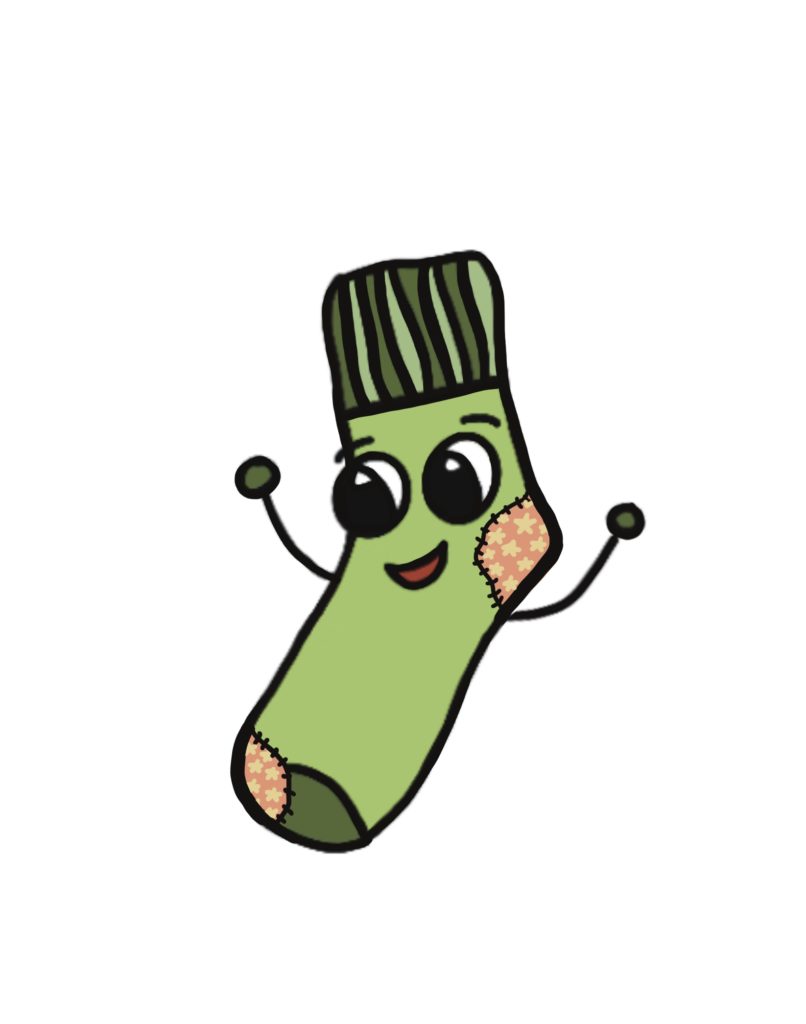
„Ich wurde von meinem Besitzer selber repariert und kann jetzt wieder von ihm getragen werden. Zum Glück wurde ich nicht einfach weggeschmissen. Ich freue mich!“
Du hast jetzt viel gelernt zum Thema Repair.